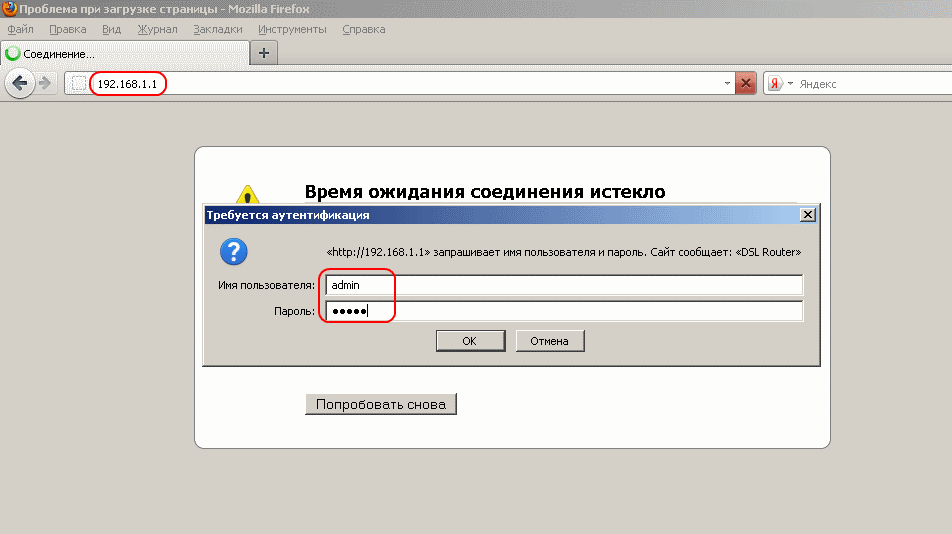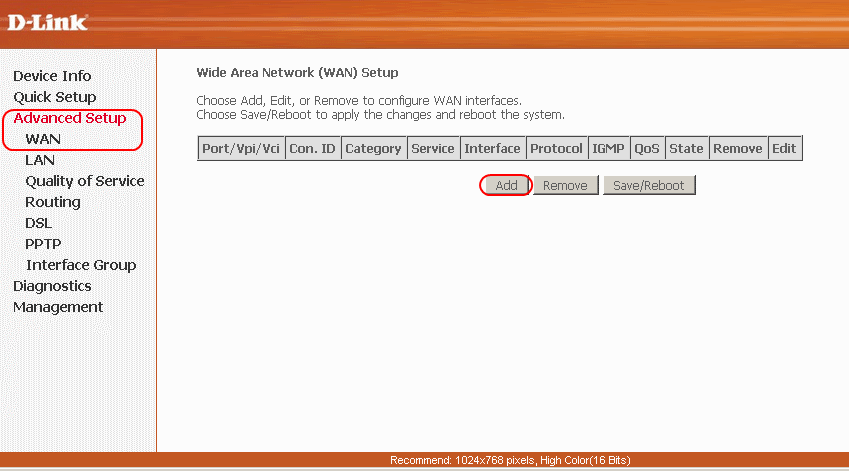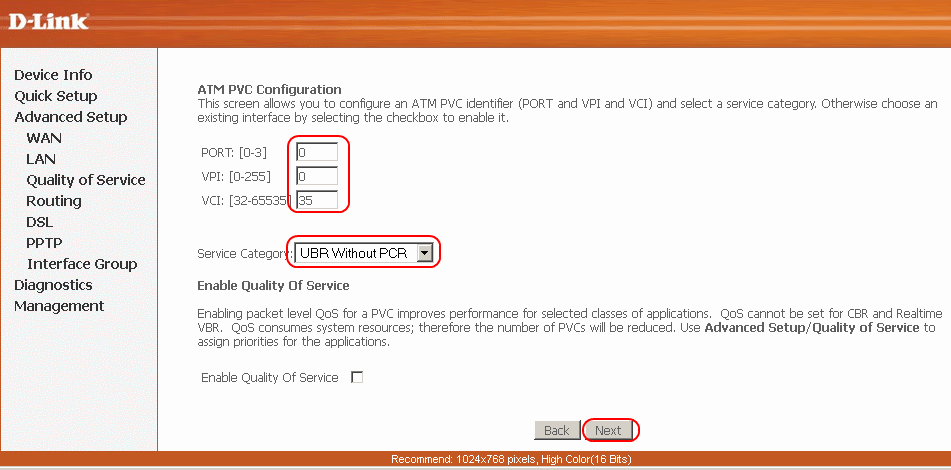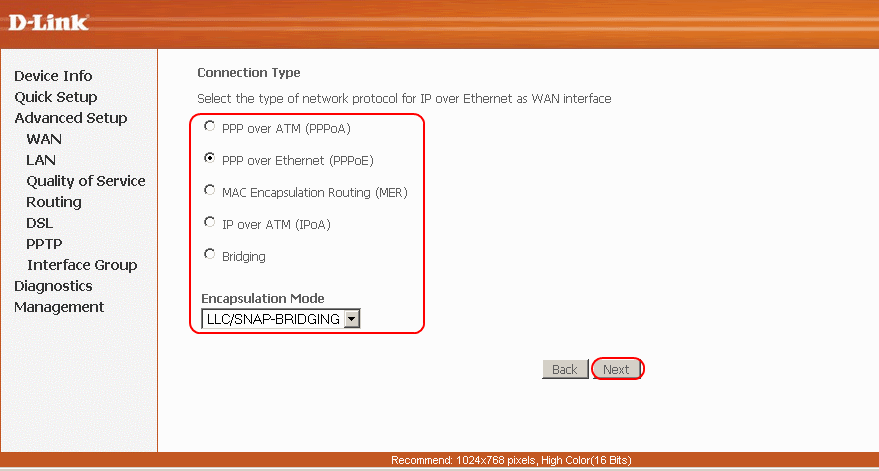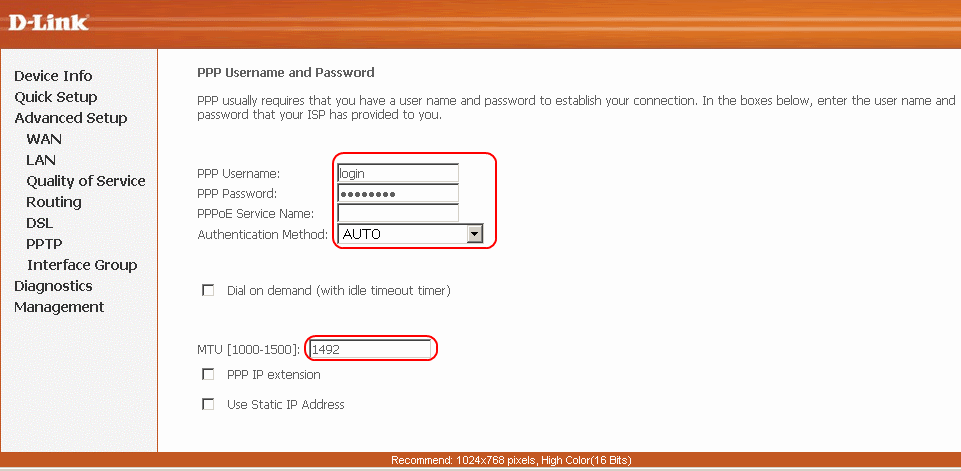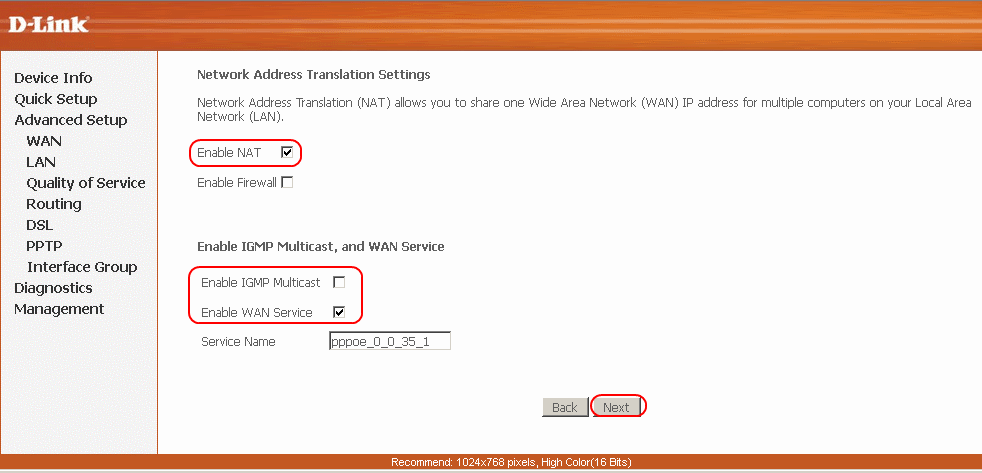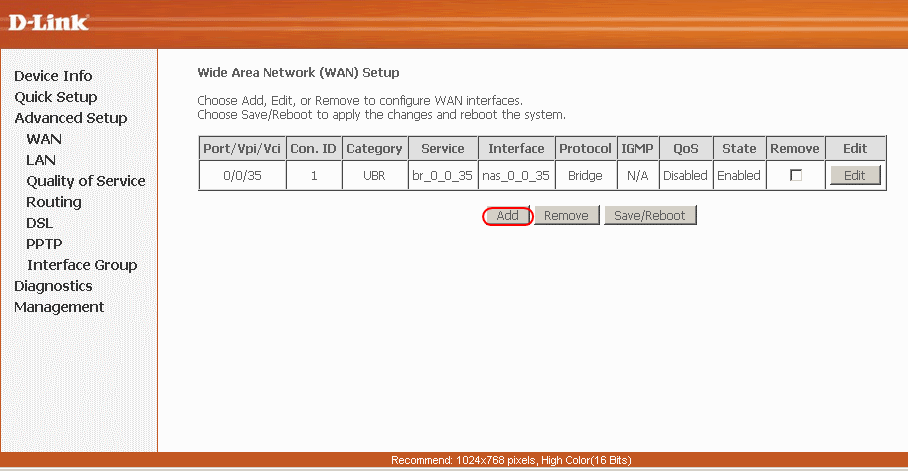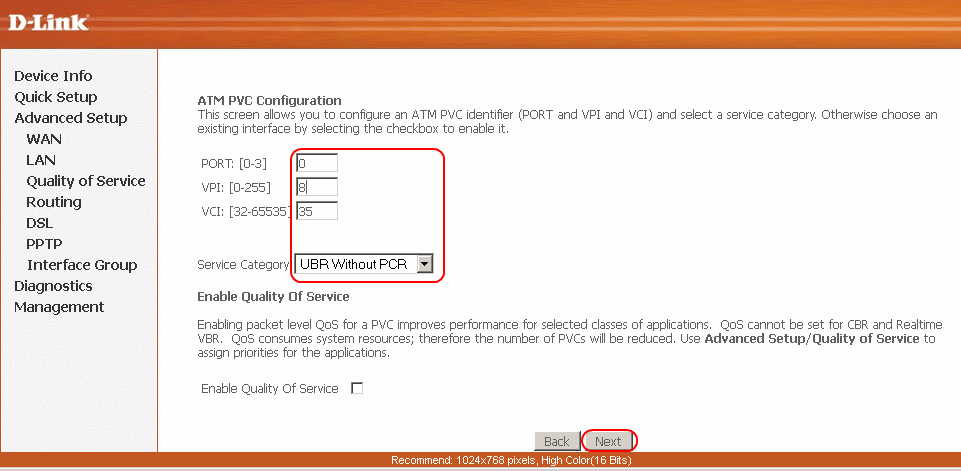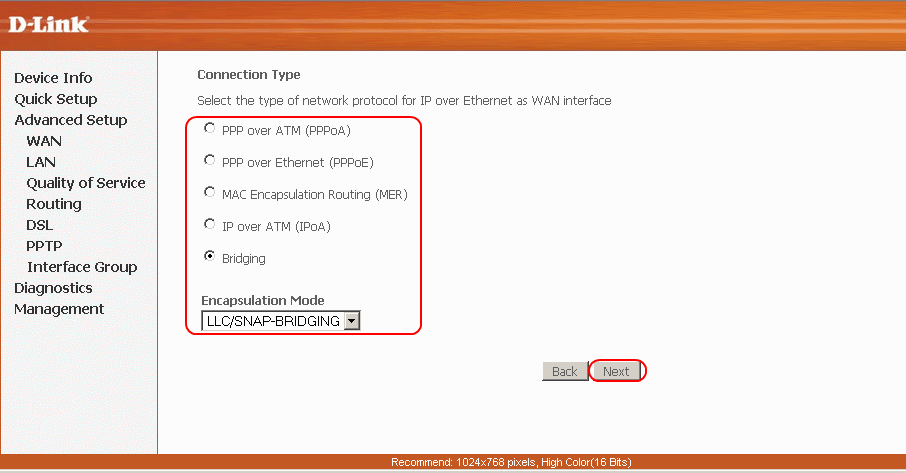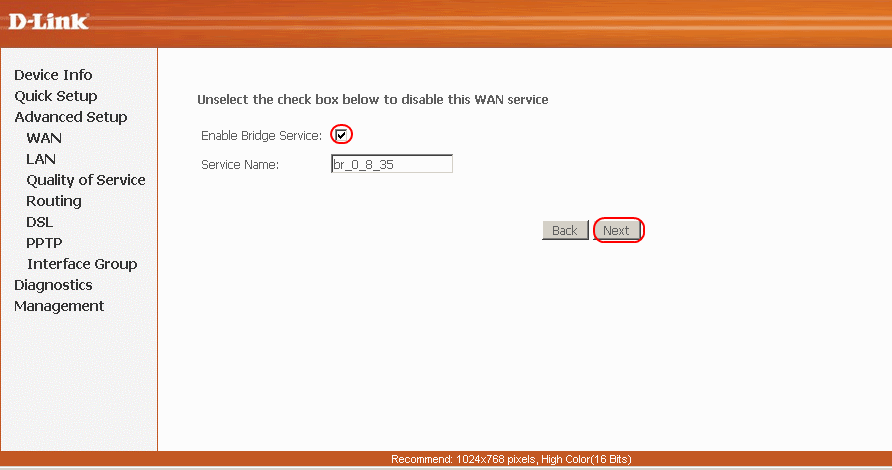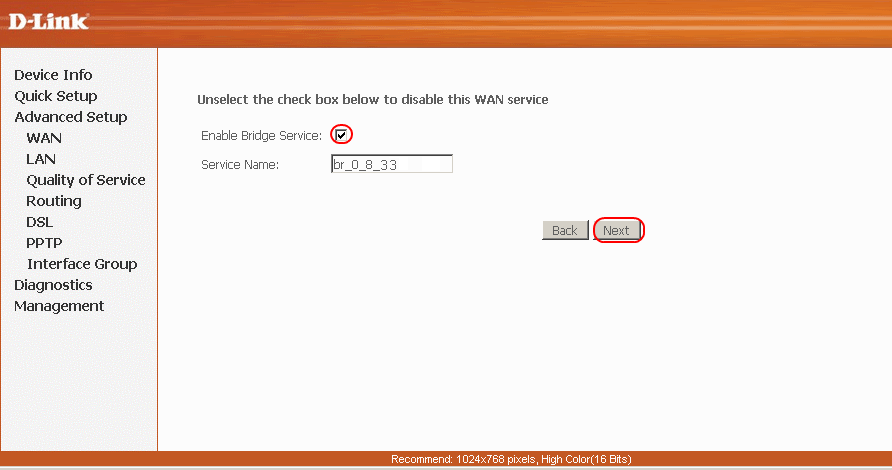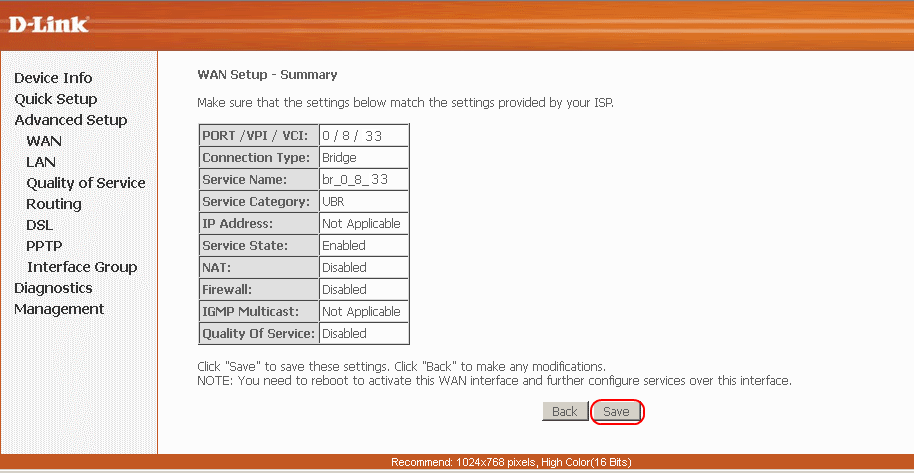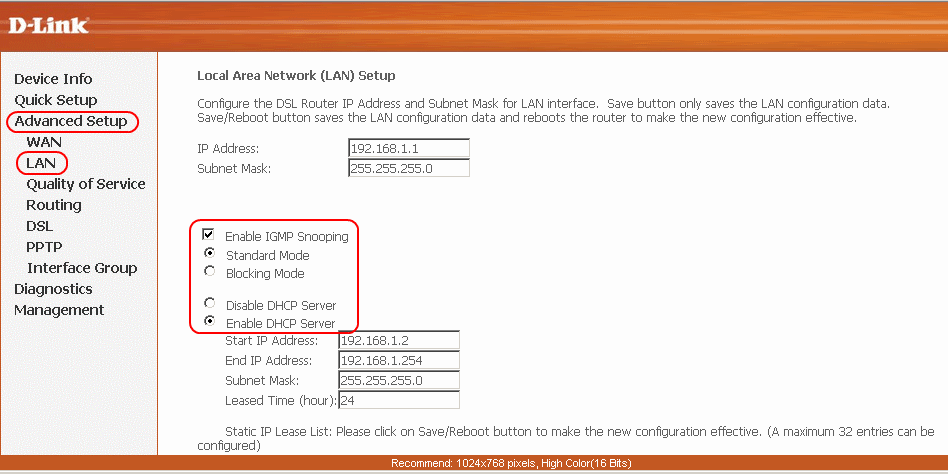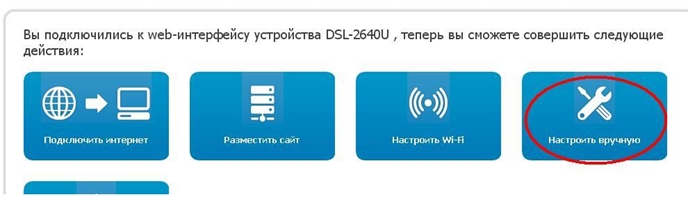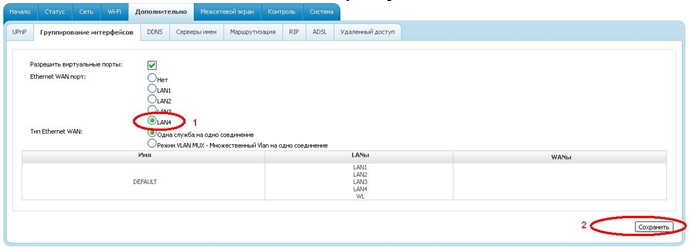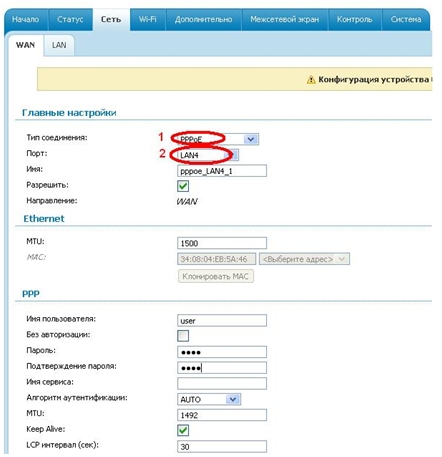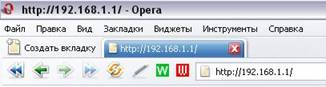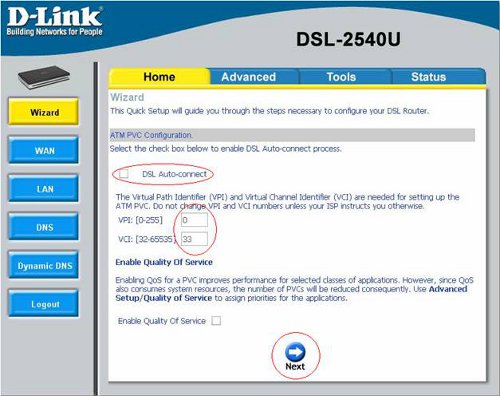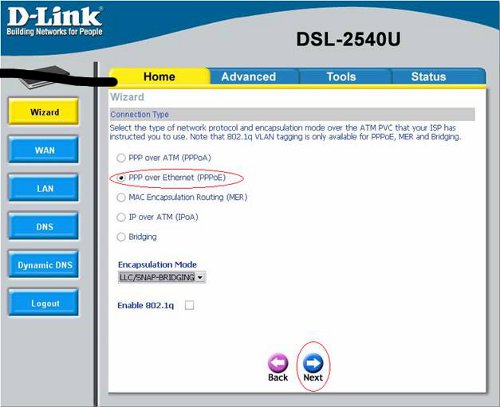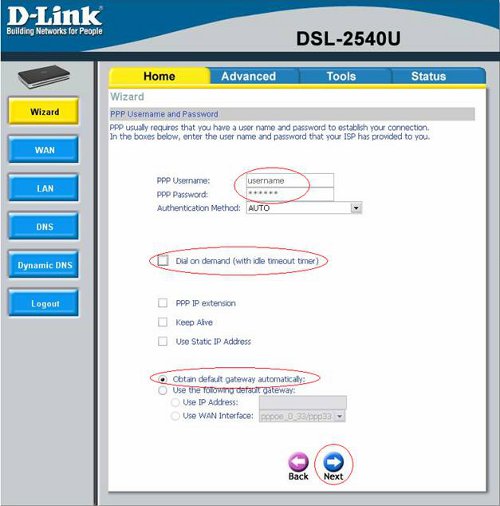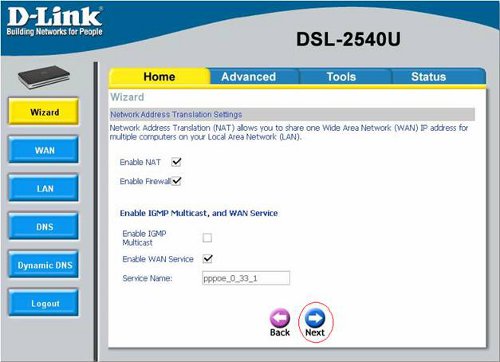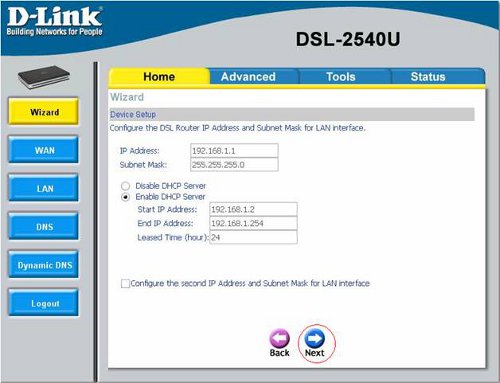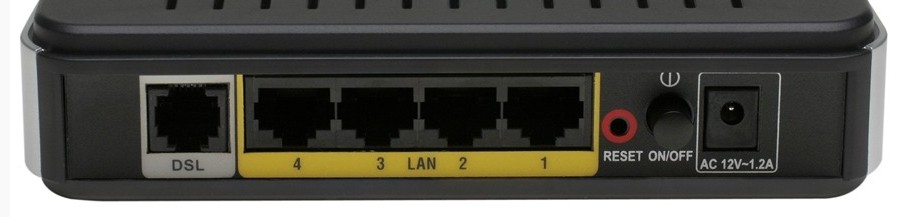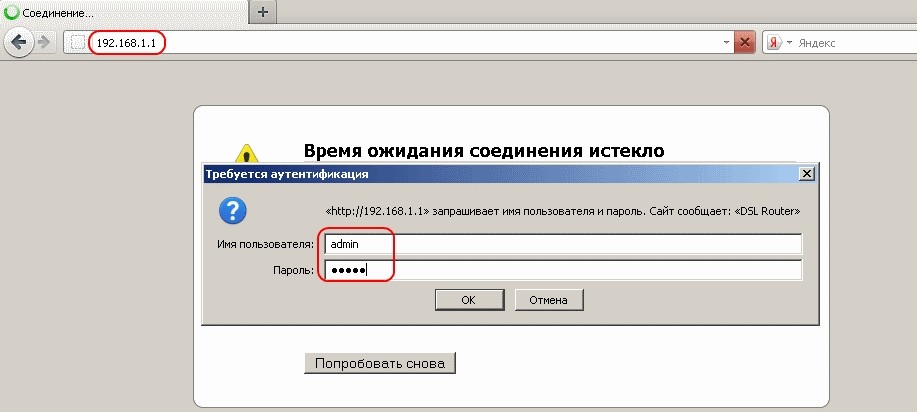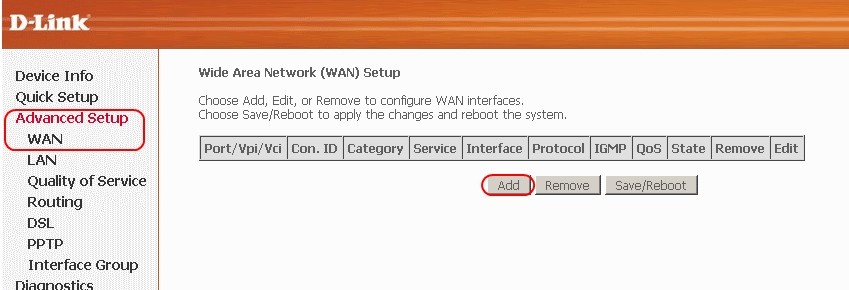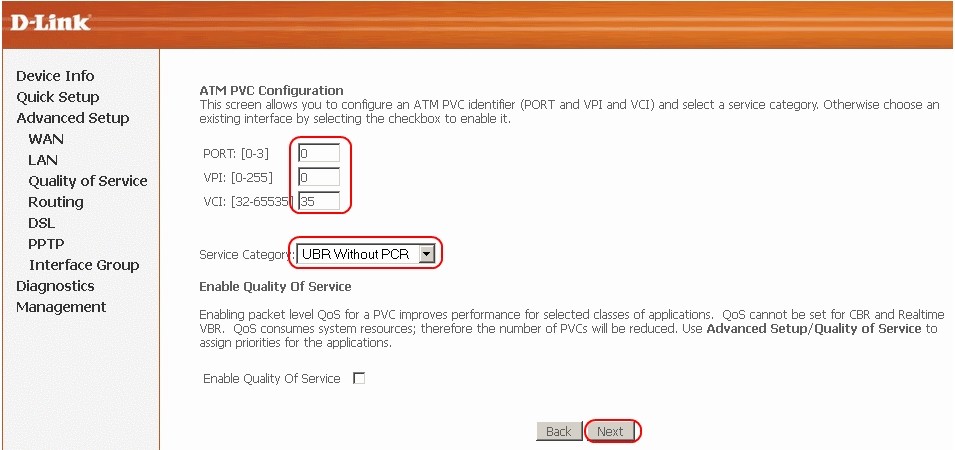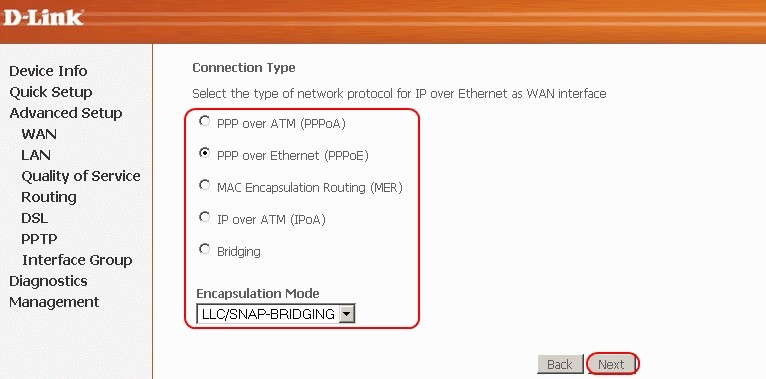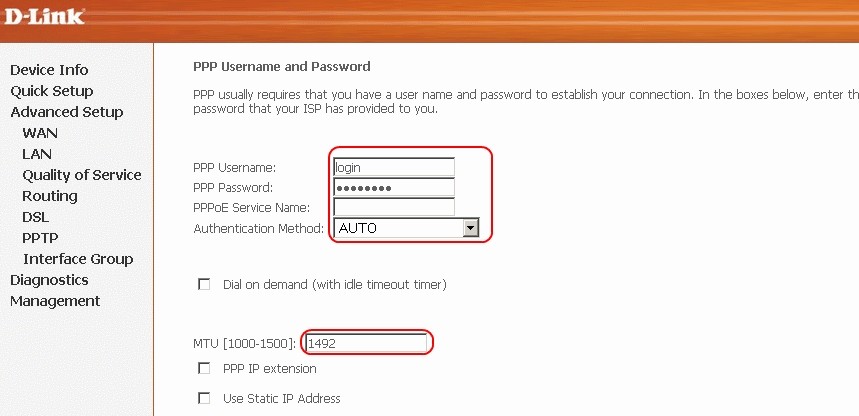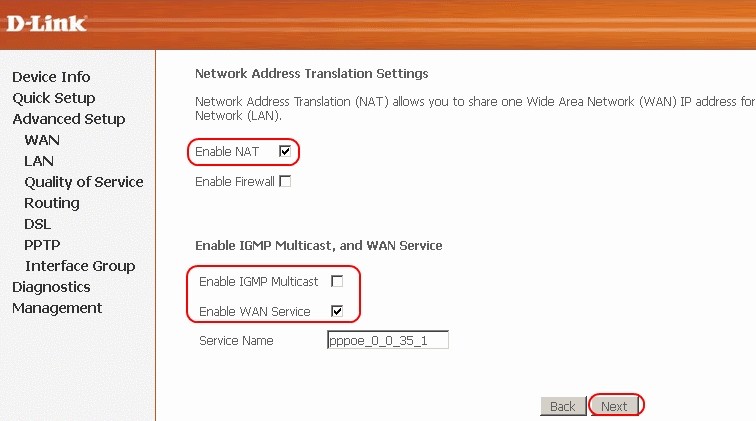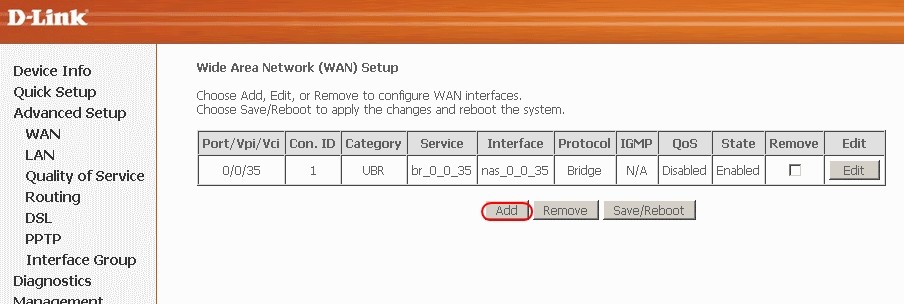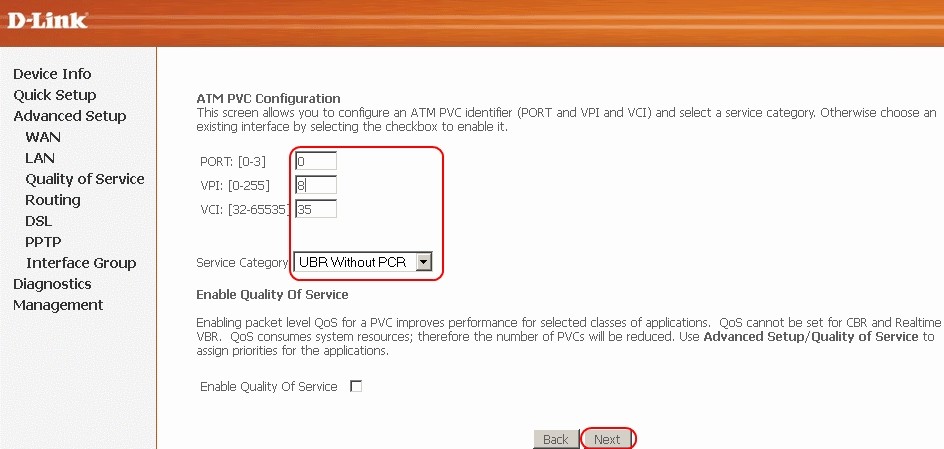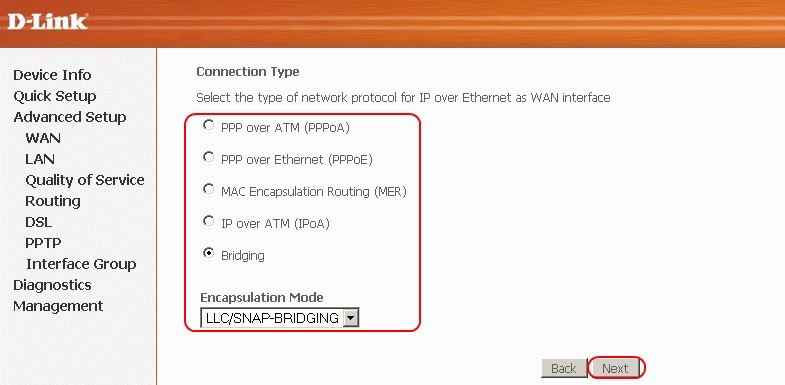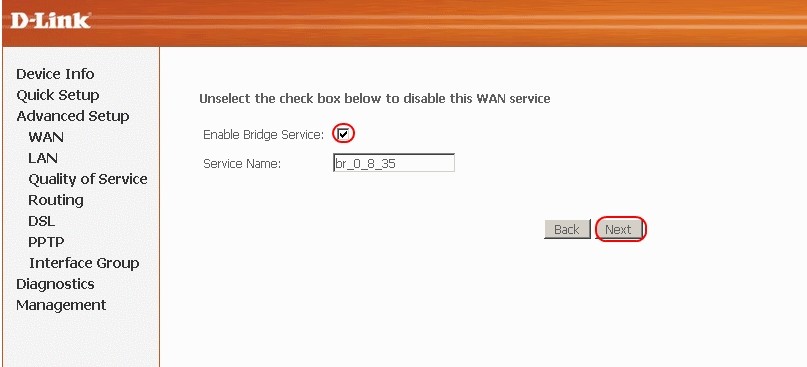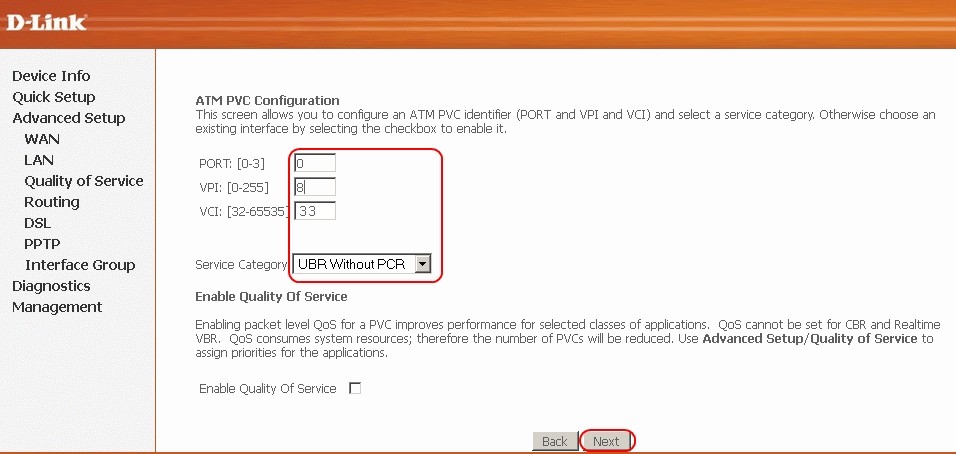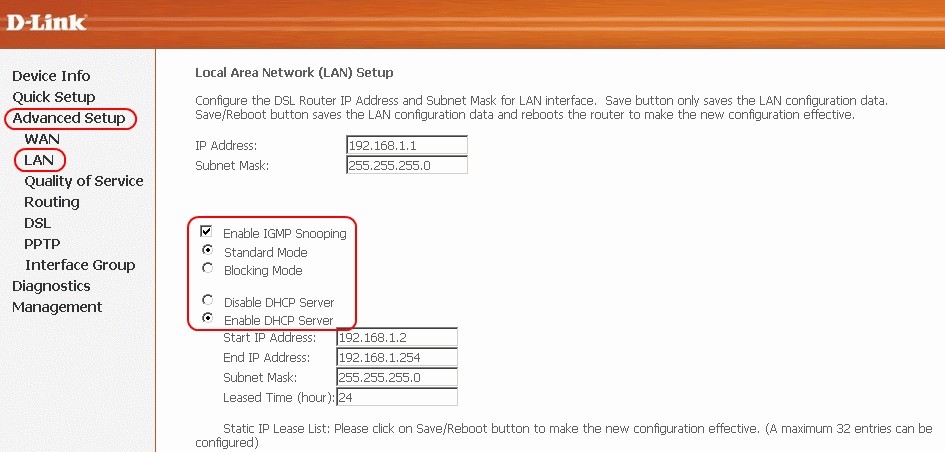Инструкция по настройке модема Dlink 2540u в режиме роутера. Рекомендуется при использовании Интернет и/или IPTV (в т.ч. ТВ на компьютере и Открытого ТВ).
1. В соответствии с инструкцией для Windows XP либо для Windows Vista / Windows 7 необходимо настроить статический адрес используя следующие параметры:
IP-адрес: 192.168.1.10
Маска подсети: 255.255.255.0
Основной шлюз: 192.168.1.1
Предпочитаемый DNS-сервер: 84.53.200.24
Альтернативный DNS-сервер: 84.53.199.254
2. Открыть браузер (Internet Explorer, Firefox Mozilla, Opera или другой). В адресной строке ввести http://192.168.1.1 и нажать Enter на клавиатуре. В появившемся диалоге в поля “Имя пользователя” и “Пароль” ввести “admin” и нажать кнопку “OK”.
3. Слева нажать “Advanced setip”, “WAN”. Нажать “Add”.
Если в таблице присутствуют записи необходимо в каждой строке поставить галочку и нажать “Remove”.
4. Настроить опции, выделенные на изображении. Нажать “Next” внизу экрана.
5. Настроить опции, выделенные на изображении. Нажать “Next” внизу экрана.
6. Настроить опции, выделенные на изображении. В поле “PPP username” ввести логин на доступ в интернет, указанный на регистрационной форме. В поле “PPP password” ввести пароль на доступ в интернет, указанный на регистрационной форме. Нажать “Next” внизу экрана.
7. Настроить опции, выделенные на изображении. Нажать “Next” внизу экрана.
8. Нажать “Save” внизу экрана.
9. Нажать “Add”.
10. Настроить опции, выделенные на изображении. Нажать “Next” внизу экрана.
11. Настроить опции, выделенные на изображении. Нажать “Next” внизу экрана.
12. Настроить опции, выделенные на изображении. Нажать “Next” внизу экрана.
13. Нажать “Save” внизу экрана.
14. Нажать “Add”.
15. Настроить опции, выделенные на изображении. Нажать “Next” внизу экрана.
16. Настроить опции, выделенные на изображении. Нажать “Next” внизу экрана.
17. Настроить опции, выделенные на изображении. Нажать “Next” внизу экрана.
18. Нажать “Save” внизу экрана.
19. Нажать “Advanced Setup”, “LAN”. Настроить опции, выделенные на изображении. Нажать “Save” внизу экрана.
Вопрос: Как настроить ADSL-маршрутизаторы DSL-2540U, DSL-26xxU, 27xxU в режиме Ethernet-маршрутизатора?
Ответ:
DSL-2540U, DSL-26xxU, 27xxU можно настроить в режиме Ethernet-маршрутизатора, выделив один из LAN-портов под WAN.
Приведённая ниже инструкция применима для следующих версий программного обеспечения ADSL-маршрутизаторов: 1.0.31(DSL-2540); 1.0.3(DSL-2600); 1.0.20(DSL-2640); 1.0.13(DSL-2650); 1.0.11(DSL-2740); 1.0.11(DSL-2750).
1. Подключитесь к веб-интерфейсу маршрутизатора и выберите меню ручных настроек.
2. Перейдите в раздел «Дополнительно-Группирование интерфейсов», выберите LAN-порт который желаете использовать в качестве WANи нажмите кнопку «Сохранить»
3. Далее перейдите в раздел «Сеть-WAN» и настройте подключение. Для Ethernet-WANсоединений возможно настроить только РРРоЕ, Статический IPи Динамический IPварианты подключений. В качестве примера приведена настройка РРРоЕ.
4. Подключите internet-кабель в LAN-4 и проверьте статус соединения в разделе «Статус-Сетевая статистика».
Если соединение установлено успешно, то состояние соединения будет отображаться как «Подключено».
ШАГ 1: Откройте Internet Explorer либо любой другой браузер, установленный на Вашем компьютере, и в строке Адрес наберите http://192.168.1.1/
ШАГ 2: В появившемся окне в качестве имени пользователя следует указать admin, в качестве пароля admin. Далее нажмите кнопку «ОК»
ШАГ 3: В появившемся окне следует убрать галочку DSL Auto-connect Установите также значения VPI и VCI. Список значений VPI и VCI для регионов страны приведен в Приложении «VPI / VCI» Далее нажмите кнопку «Next»
ШАГ 4: Выберите из списка протоколов пункт PPP over Ethernet (PPPoE). Нажмите кнопку «Next»
ШАГ 5: В строках PPP Username и PPP Password введите соответственно логин (соответствует номеру договора) и пароль, которые вы получаете у работников РУП «Белтелеком» Также убедитесь, что не стоит галочка в пункте Dial on demand (with idle timeout timer) и выберите пункт Obtain default gateway automatically Нажмите кнопку «Next»
Остальные настройки оставьте указанными по умолчанию. Нажмите кнопку «Next»
ШАГ 6: В открывшемся окне нажмите кнопку «Next», не меняя установленных настроек
ШАГ 7: Снова нажмите кнопку «Next», не меняя установленных по умолчанию настроек Однако если необходимо настроить LAN, измените локальный IP-адрес модема и маску подсети в соответствии с адресацией, принятой в вашей локальной сети, а так же в параметрах Start IP Address и End IP Address выставьте нужный диапазон для раздачи IP-адресов
ШАГ 8: Далее нажмите кнопку «Save/Reboot» для сохранения изменений и перезагрузки модема.
Возможно Вам помогут и эти инструкции по настройке модемов, посмотрите:
25 октября 2014, 06:48
Разделы ByFly Интернет. Модем в режим Бридж. byhelp.by/blog/modem-v-rezhim-router/nastroyka-modema-d-link-dsl-2540u-v-rezhim-router/ настройка модема d — link 2500u | Настройка оборудования PPPoE ADSL маршрутизатор Билайн Asus модем BeeLine настройка роутера МТС TP- Link прошивка роутер Ростелеком D — link wifi Дом.ру При наборе пароля, пожалуйста, обратите внимание на регистры букв.
23 ноября 2016, 14:00
И стационарный айпи это не уродство, а наоборот. Динамический ip — вот это действительно г. Вот инструкция по настройке http://byhelp.by/blog/modem-v-rezhim-router/nastroyka-modema-d-link-dsl-2540u-v-rezhim-router/ Если не поможет эта — смотри другие https://www.google.
Комментарии к этой заметке больше не принимаются.
ШАГ 1: Для работы понадобится браузер Google, Yandex, либо какой-либо другой на ваш выбор. В поисковике необходимо ввести: http://192.168.1.1/
Вам откроется личная вкладка пользователя. В ней используйте следующее: user name – admin, password – admin. Нажмите «Ок».
ШАГ 2: Должна отсутствовать отметка на DSL Auto-connect.
Дополнительно нужно выбрать значение для VPI/VCI (значения по городам приведены в подробном приложении) Остальные поля не заполняйте и выберите клавишу «Next».
ШАГ 3: Во вкладке «Home» обозначьте PPP over Ethernet (PPPoE). => <Next>.
ШАГ 4: Дальнейшим шагом будет просмотреть договор, который вы заключили с Белтелеком. Логином будет номер договора, а пароль должен был быть сообщен ранее. После проделанных действий выберите клавишу <Next>.
ШАГ 5: Не отмечайте Deal on Demand, вам необходим только Obtain default gateway automatically. После этого клавиша «Next».
ШАГ 6: В открывшемся окне и после него оставьте все по умолчанию, выберите «Next». Возможно, будет необходимо изменить LAN для IP-адреса. Сами данные должны быть указаны во вкладке Home, если этого нет, выберите Start/End IP Address и обозначьте границы раздачи.
Поздравляем вас с настройкой модема! Нажмите <Save/Reboot> и завершите сеанс пребывания на сайте.
Всем привет! Сегодня мы попробуем заняться настройкой древнего DSL маршрутизатора 2540U. Он очень старый и он уже как пару лет вышел из производства. С другой стороны — это отличная модель, которая может стать альтернативным вариантом на какое-то время. Для начала, прежде чем его настроить – давайте познакомимся с роутеров D-Link 2540U.
В первую очередь нужно понять – какие индикаторы у нас есть. Это очень важный момент, ведь если что-то произойдет с соединением, то вы сразу поймете, что не так – просто взглянув на лампочки. И так слева на право:
- Power – кнопка питания. Включен или выключен аппарат.
- Status и DSL – показывает подключение к линии провайдера.
- 1-4 LAN – есть или нет подключение к локальному устройству. Всё зависит от того, какой порт вы будете использовать.
- Internet – есть или нет подключение к интернету.
Теперь давайте познакомимся с портами и начнем его подключать для настройки. Также слева на право:
- DSL – сюда вставляем телефонный кабель.
- 1-4 LAN порты – сюда можно подключить любые устройства напрямую. Я для настройки буду использовать ноутбук. Возьмите сетевой кабель из коробки и вставьте его в один из этих портов. Второй конец подключите к ноутбуку или компьютеру.
- Reset – кнопка для сброса маршрутизатора до заводских настроек. Если вы его взяли у друга или знакомого, то после включения аппарата, зажмите эту кнопку на 10 секунд.
- ON/OFF – кнопка включения и выключения. Таким образом можно перезагрузить аппарат.
- AC 12V~1.2A – вход для блока питания. Подключаем роутер к розетке.
И так, мы его подключили, некоторые лампочки уже должны загореться. В частности, обязательно должен загореться индикатор питания. Теперь наша главная задача – настроить интернет. Если у вас в процессе возникнут какие-то сложности – пишите об этом в комментариях.
Содержание
- Настройка
- Задать вопрос автору статьи
Настройка
ПРИМЕЧАНИЕ! Для настройки вам понадобится договор от провайдера, где прописаны вся информация по настройке. Без него настроить интернет – невозможно. За этой информацией вы также можете обратиться в техническую поддержку поставщика услуг. Далее настройка будет идти на примере провайдера «Ростелеком».
- Для входа в настройки, устанавливать ничего не нужно. С подключенного устройства к маршрутизатору, откройте браузер и введите в адресную строку: 192.168.1.1. Далее в обе строки впишите слово «admin».
- Вам нужно найти раздел «WAN», который может находится в «Advanced Setup». Нужно убедиться, чтобы не было ни одной записи или подключения. Удалите все лишние записи с помощью кнопки «Remove». А в самом конце нажмите «Add».
- Теперь берём договор от провайдера и вписываем все необходимые данные. Если какой-то информации нет – то оставляйте поля по умолчанию. Тут нужно обязательно указать: PORT, VPI и VCI.
- Здесь надо указать тип подключения.
- Указываем дополнительные данные. У меня «Ростелеком» и я выбрал тип подключения PPPoE. Поэтому тут надо ввести логин, пароль, а также MTU.
- Укажите галочки как у меня на картинке выше. Далее просто нажимаем «Save».
- Теперь мы настроили интернет, надо ещё настроить одно подключение – жмём «Add».
- Вписываем новые данные.
- Тут указываем «Bridged».
- Ставим галочку, наименование не меняем, нажимаем «Next» и «Save».
- Теперь создайте ещё один «Bridge» с VPI – 8 и VCI – 33. В общем у вас должно получится одно интернет-подключение и два моста.
- Теперь давайте проверим, чтобы «DHCP» сервер был включен. Для этого там же переходим в соседний пункт «LAN». Установите галочки и настройки как на картинке выше.